Kaip pridėti vandens ženklą prie vaizdo – Android

Apsaugokite savo medžiagą ir sužinokite, kaip galite nemokamai pridėti vandens ženklą prie bet kurio vaizdo ar vaizdo įrašo.
Kai pirmą kartą gavote telefoną, neturėjote kito pasirinkimo, kaip tik naudoti naršyklę, kurioje jis buvo nustatytas. Kai baigėte tinkinti „Android“ įrenginį, tikriausiai naudojote tokias naršykles kaip „Chrome“, „Opera“ arba „Firefox“. Tačiau galite jausti, kad laikas keistis ir norėsite kitą naršyklę padaryti numatytuoju paieškos varikliu. Pažiūrėkime, kaip vieną iš populiarių paieškos naršyklių galite padaryti numatytąją „Android“ įrenginyje, kuriame veikia „Android 9“, „10“ ir „11“.
Jei manote, kad laikas keisti ir norite naudoti kitą žiniatinklio naršyklę, turėsite pereiti į įrenginio nustatymus. Kai būsite nustatymuose, eikite į „Programos ir pranešimai“.
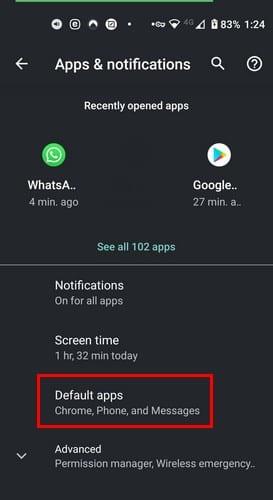
Kita parinktis, kurią turėsite bakstelėti, yra numatytosios programos ir, kai ji atsidarys, pasirinkite parinktį Naršyklė.
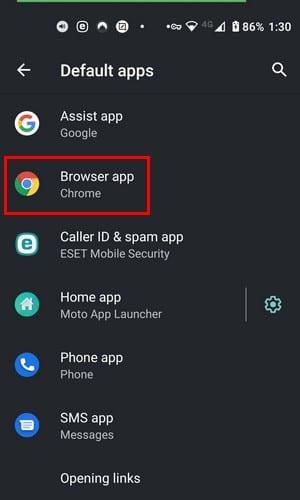
Naršyklės programos parinktyje bus pateiktos visos naršyklės, kurias įdiegėte įrenginyje. Jei pamiršote pridėti, tiesiog eikite į „Google Play“ parduotuvę ir įdiekite pageidaujamą naršyklę. Dar kartą atlikite šiuos veiksmus ir ką tik įdiegta naršyklė bus pateikta sąraše. Nereikia iš naujo paleisti „Android“ įrenginio.
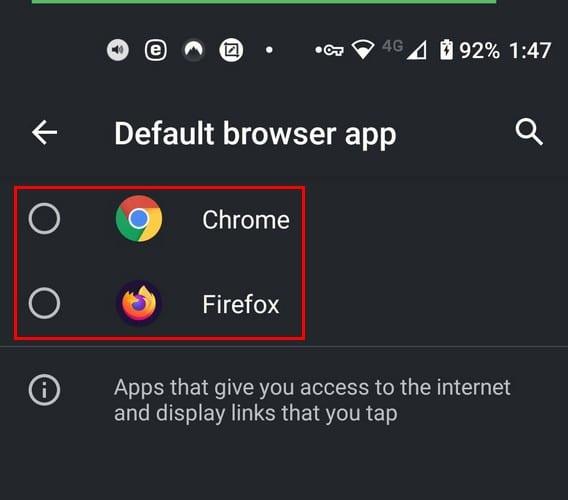
Jei jums patinka vienas iš naujausių „Samsung“ telefonų ir nepatiko naršyklė, kurią pradėjote naudoti, štai kaip galite ją pakeisti. Eiti į:
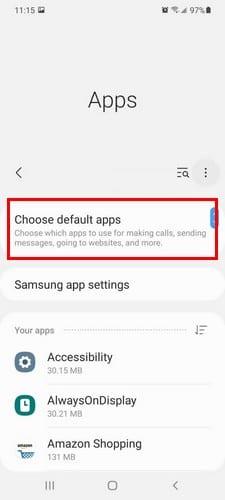
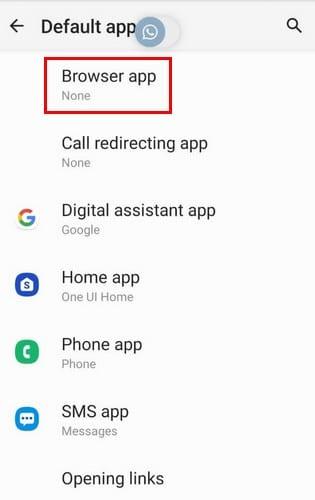
Pasirinkę naršyklės programos parinktį, pamatysite savo S 21 naršyklių sąrašą. Pasirinkite norimą naudoti naršyklę ir viskas. Nereikia iš naujo paleisti „Galaxy S21“.
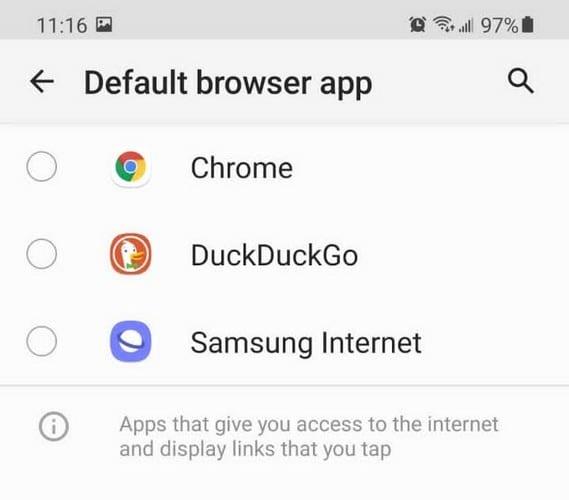
Jei norite naudoti planšetinį kompiuterį, atlikite šiuos veiksmus, kad pakeistumėte numatytąją naršyklės programą. Eikite į Nustatymai ir viršuje esančioje paieškos parinktyje įveskite numatytosios programos. Kai tik pradėsite rašyti žodį numatytasis, pasirinkimas turėtų pasirodyti. Kai tai padarys, bakstelėkite jį.
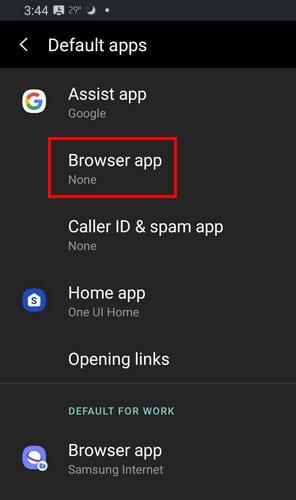
Naršyklės programose matysite visų „Android“ įrenginyje įdiegtų naršyklių sąrašą. Pasirinkite tą, kurią norite turėti kaip numatytąją naršyklę, ir galite pradėti.
Jūs daug naudojate naršykles ir turėtumėte būti patenkinti naršyklės parinktimi. Po kurio laiko jūsų naudojama naršyklė gali gauti pakeitimų, kuriais nesate patenkinti. Kai tai atsitiks, laikas pirkti naują naršyklę ir padaryti tą naują naršyklę kaip numatytąją parinktį. Kurią naršyklę nustatėte kaip numatytąją naršyklę „Android“ įrenginyje? Pasidalykite savo mintimis toliau pateiktuose komentaruose.
Apsaugokite savo medžiagą ir sužinokite, kaip galite nemokamai pridėti vandens ženklą prie bet kurio vaizdo ar vaizdo įrašo.
Pradėkite iš naujo ir suteikite savo Android įrenginiui naują pavadinimą. Atlikus tris paprastus veiksmus, „Android“ įrenginys gali turėti kitą pavadinimą.
Štai kaip „Android“ bendrinimo meniu galite suteikti daugiau galimybių nemokamai tvarkyti programas.
Telefono ekrano užgesimas skambučio metu yra skirtas elgesiui, kad netyčia nepaspaustumėte jokių mygtukų.
Naudodami šią naudingą programą nemokamai pakeiskite bet kurio vaizdo įrašo greitį „Android“. Prie to paties vaizdo įrašo pridėkite ir sulėtinto, ir greito sukimo į priekį efektą.
Suteikite vaizdo įrašui reikiamos spartos naudodami šias nemokamas „Android“ programas. Pasirinkite iš penkių vaizdo įrašų redagavimo programų.
Pastarieji pora metų nebuvo per daug malonūs „Motorola“. Jie ne tik buvo neutralizuoti aukščiausioje spektro dalyje, bet ir susiduria su didele konkurencija vidutiniame diapazone…
Ką daryti, kai „Android“ nepriima jūsų PIN kodo arba atrakinimo piešinio, nors žinote, kad naudojate tinkamą? Naudokite šį vadovą.
Naudokite „Motorolas“ ekrano užsklandos parinktį ir nereikės įdiegti kitos programos „Android“ įrenginyje.
Suteikite savo nuotraukai foną, kurio jis nusipelno, pakeisdamas foną viena iš šių nemokamų „Android“ programų.
Sužinokite, kaip galite pakeisti numatytąją naršyklę skirtinguose „Android“ įrenginiuose naudodami šią mokymo programą.
Sužinokite, kaip galite suteikti laikiną leidimą naujoms ir jau įdiegtoms programoms savo „Android“ įrenginiui.
Venkite automatiškai taisyti žodžių keitimo automatiškai įtraukdami žodžius į žodyną. Štai žingsniai, kuriuos reikia atlikti.
Ar jūsų „Android“ lėtas? Štai kaip pamatyti, kas užima tiek daug vietos ir kaip jos atsikratyti.
Nemokamai naudokite geriausią įmanomą „Android“ failų naršyklę. Štai keletas jums gali patikti.
Mėgaukitės su savo nuotraukomis ir paverskite jas smagiais animaciniais filmukais naudodami šias nemokamas „Android“ programas.
Netyčia ištrinti nuotraukas iš telefono gali būti skausminga. Tai ne tik reiškia, kad galite prarasti vertingą atmintį (arba mėgstamą asmenukę vonios kambaryje
Sužinokite, kas yra lėktuvo režimas ir kaip jį įjungti „Windows“, „Android“ ir „iPadOS“.
Sužinokite, kaip lengva pašalinti „WiFi“ tinklą iš „Android“ įrenginio.
Ar tau patinka skaityti naktimis? Išbandykite vieną iš šių mėlynos šviesos filtrų, kad apsaugotumėte savo regėjimą.
Įvedę root teises į „Android“ telefoną, gausite visišką prieigą prie sistemos ir galėsite paleisti daugybę programų, kurioms reikalinga root teisė.
„Android“ telefono mygtukai skirti ne tik garsumui reguliuoti ar ekranui pažadinti. Atlikus kelis paprastus pakeitimus, jie gali tapti sparčiaisiais klavišais, skirtais greitai nufotografuoti, praleisti dainas, paleisti programas ar net įjungti avarines funkcijas.
Jei palikote nešiojamąjį kompiuterį darbe ir turite skubiai išsiųsti ataskaitą viršininkui, ką daryti? Naudokite išmanųjį telefoną. Dar sudėtingiau – paverskite telefoną kompiuteriu, kad galėtumėte lengviau atlikti kelias užduotis vienu metu.
„Android 16“ turi užrakinimo ekrano valdiklius, kad galėtumėte keisti užrakinimo ekraną pagal savo skonį, todėl užrakinimo ekranas yra daug naudingesnis.
„Android“ vaizdo vaizde režimas padės sumažinti vaizdo įrašą ir žiūrėti jį vaizdo vaizde režimu, žiūrint vaizdo įrašą kitoje sąsajoje, kad galėtumėte atlikti kitus veiksmus.
Vaizdo įrašų redagavimas „Android“ sistemoje taps lengvas dėka geriausių vaizdo įrašų redagavimo programų ir programinės įrangos, kurią išvardijome šiame straipsnyje. Įsitikinkite, kad turėsite gražių, magiškų ir stilingų nuotraukų, kuriomis galėsite dalytis su draugais „Facebook“ ar „Instagram“.
„Android Debug Bridge“ (ADB) yra galinga ir universali priemonė, leidžianti atlikti daugybę veiksmų, pavyzdžiui, rasti žurnalus, įdiegti ir pašalinti programas, perkelti failus, gauti šaknines ir „flash“ ROM kopijas, kurti įrenginių atsargines kopijas.
Su automatiškai spustelėjamomis programėlėmis. Jums nereikės daug ką daryti žaidžiant žaidimus, naudojantis programėlėmis ar atliekant įrenginyje esančias užduotis.
Nors stebuklingo sprendimo nėra, nedideli įrenginio įkrovimo, naudojimo ir laikymo būdo pakeitimai gali turėti didelės įtakos akumuliatoriaus nusidėvėjimo sulėtinimui.
Šiuo metu daugelio žmonių mėgstamas telefonas yra „OnePlus 13“, nes be puikios aparatinės įrangos, jis taip pat turi jau dešimtmečius egzistuojančią funkciją: infraraudonųjų spindulių jutiklį („IR Blaster“).



























